本文介绍在Anaconda环境下,创建、使用与删除Python虚拟环境的方法。
在Python的使用过程中,我们常常由于不同Python版本以及不同第三方库版本的支持情况与相互之间的冲突情况,而需要创建不同的Python虚拟环境;在Anaconda的帮助下,这一步骤就变得十分方便。
首先,我们需要打开“Anaconda Prompt (anaconda3)”。
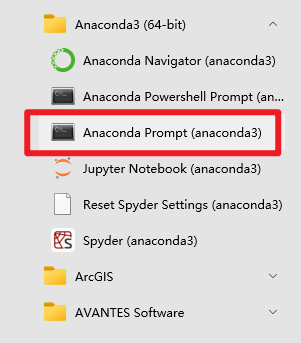
随后,在其中输入如下所示的代码,从而浏览当前Anaconda中的全部环境的情况。
conda env list
复制 运行代码,如下图所示。其中,如果我们之前没有创建过虚拟环境,那么列表中只会出现一个base环境,也就是Anaconda的基本环境。其中,星号*表示Anaconda当前正在使用的环境,最后面一列的路径也就是这一环境对应的保存路径。
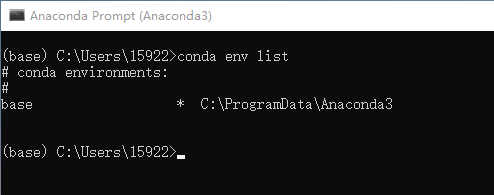
随后,我们开始创建虚拟环境。首先,如果我们依据以下格式代码加以虚拟环境的创建,会得到一个Python版本与Anaconda基本环境中Python版本一致的虚拟环境;例如,我这里Anaconda基本环境的Python版本为3.9.13,那么创建的虚拟环境Python版本也会是3.9.13。其中,py39是虚拟环境的名称,大家可以自行修改。
conda create -n py39
复制运行代码,如下图所示。
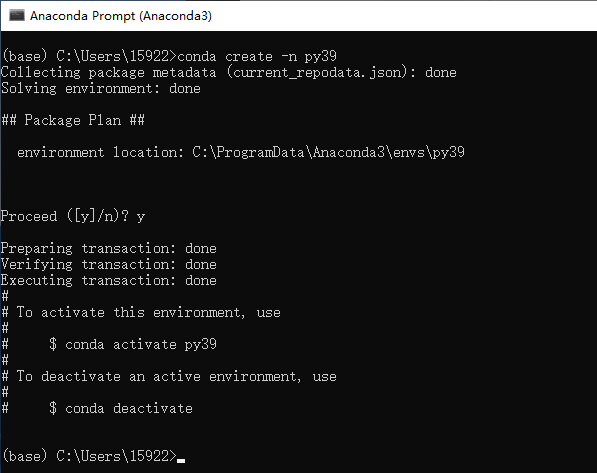
其次,如果我们依据以下格式代码加以虚拟环境的创建,会得到一个指定Python版本的虚拟环境。其中,py36同样是虚拟环境的名称,最后的python=3.6就是指定Python版本为3.6,大家可以依据实际需要来修改。
conda create -n py36 python=3.6
复制运行代码,如下图所示。
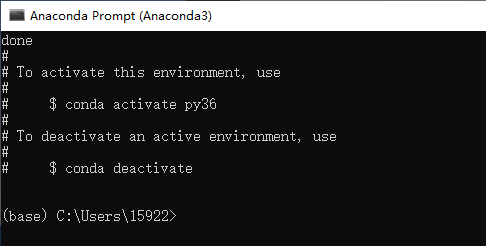
通过以上两句代码,我们创建了两个虚拟环境;此时,我们再用前文提到的代码浏览当前Anaconda中全部的环境情况,会得到如下图所示的结果。其中,除了base是Anaconda的基本环境,其他两个环境就是我们刚刚创建的虚拟环境。
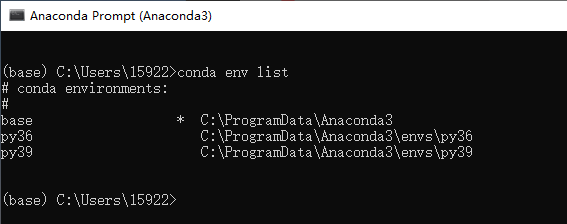
如果我们找到上图中所示的路径,也可以看到两个新创建的虚拟环境对应的文件夹。
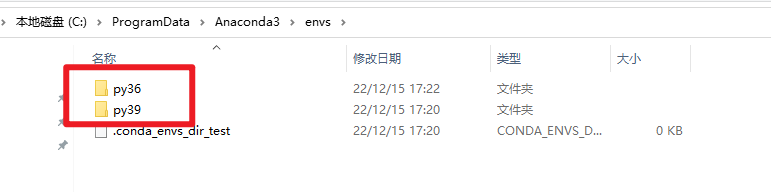
随后,如果我们想要使用某一个虚拟环境,就可以通过如下的代码来实现。其中,py36是我们需要使用的虚拟环境的名称。
conda activate py36复制
运行代码,如下图所示。此时,我们继续输入代码,就是在py36这个虚拟环境中加以运行了。
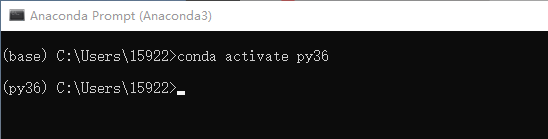
例如,我们可以输入如下语句,查看当前虚拟环境对应的Python版本。
python复制
运行代码,如下图所示。可以看到,当前这一虚拟环境的Python版本是3.6.13。这就是因为前面我们创建这一虚拟环境时,指定了其Python版本为3.6导致的。
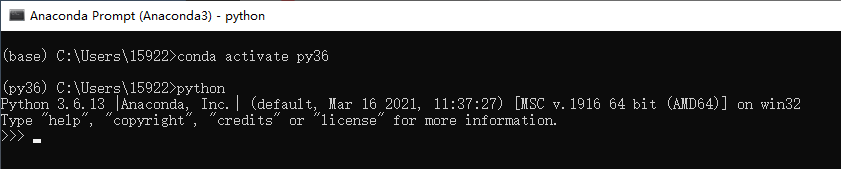
这里需要注意,在终端中输入前述python这一句代码后,如果接下来输入的不是Python代码,需要同时按下Ctrl键与Z键,然后按下回车键,退出Python语句环境,如下图所示。
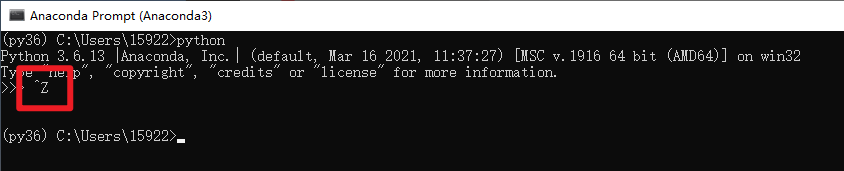
随后,我们可以通过如下代码退出当前虚拟环境,从而回到Anaconda的基本环境。
conda deactivate复制
运行代码,如下图所示。
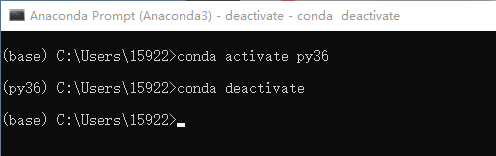
此外,如果我们需要删除某个虚拟环境,则需要通过如下代码实现。其中,py39是要删除的虚拟环境的名称。
conda remove -n py39 --all
复制运行代码,如下图所示。
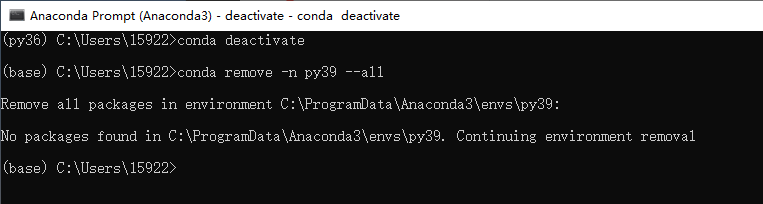
删除完毕,我们再用前文提到的语句浏览当前Anaconda中全部的环境情况,会得到如下图所示的结果;可以看到,py39这个刚刚删除的虚拟环境就不再存在了。
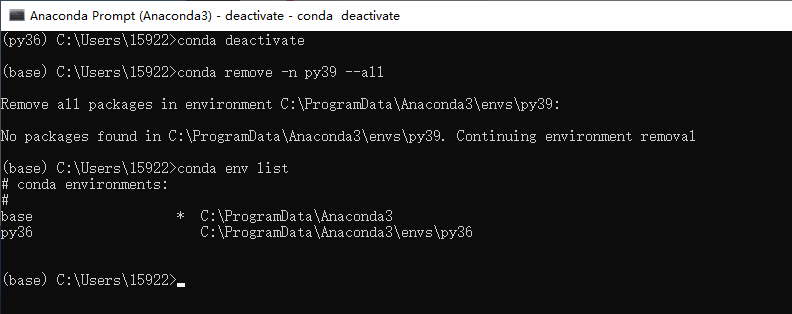
以上,我们介绍了在Anaconda环境下,创建、使用与删除Python虚拟环境的基本方法;如果我们需要加以进一步的应用,比如在某个虚拟环境中下载、安装Spyder软件,或是在某个虚拟环境中安装某个第三方库等,具体方法我们将在下一篇博客中介绍。